
Actual Window Rollup(多功能窗口汇总工具)
v8.14.4 免费版- 软件大小:7.98 MB
- 更新日期:2020-11-13 13:47
- 软件语言:英文
- 软件类别:桌面工具
- 软件授权:免费版
- 软件官网:待审核
- 适用平台:WinXP, Win7, Win8, Win10, WinAll
- 软件厂商:

软件介绍 人气软件 下载地址
Actual Window Rollup是一款多功能窗口汇总工具,有时用户需要快速删除活动窗口才能看到它背后的信息,但不想关闭它,因此用户必须最小化然后还原它,但这需要冗余且无效的鼠标操作,因为首先需要将鼠标指针移到最小化按钮,然后再将鼠标指针下移到窗口的任务栏按钮;使用此工具,用户可以更轻松、更快、更有趣地完成这些琐事;顾名思义窗口汇总可让您像百叶窗/阴影/窗帘一样将窗口向上滚动 ,隐藏窗口的内容区域,仅保留其标题栏;这种窗口操纵的方式来自Unix/Linux世界-这已成为全球数百万用户的好习惯;现在它可用于Windows,因此,如果用户在KDE Windows Manager中习惯了此功能,可以尝试此窗口汇总值得养成良好的习惯!
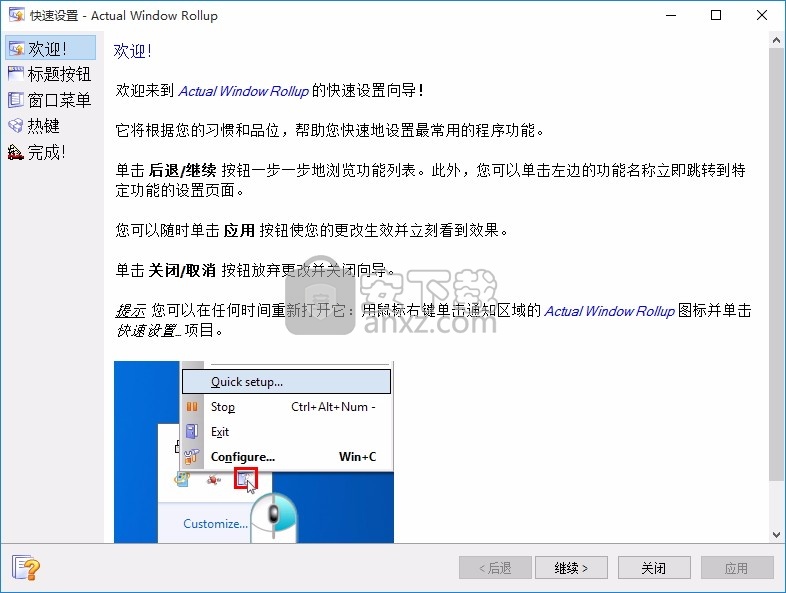
新版功能
配置:特定窗口设置的列表已从中删除窗口设置导航树。
现在,您可以编辑某些可以打开的单独窗口中的特定窗口设置项通过以下方式:
在特定设置列表中双击所需的项目
在特定设置列表中选择所需的项目,然后按Enter
使用工具栏或上下文菜单中的编辑窗口规则命令特定设置列表
现在可以像以前一样对多个特定设置进行多重编辑
无法调整特定设置的自然顺序
配置:全局选项子项已从中删除窗口设置导航树并转换为全局选项卡选项详细信息面板。
配置:后退/前进按钮已添加到每个配置中窗口来提供通过用户界面面板的导航,例如网络浏览器。
配置:撤消/重做命令现在分别跟踪每个更改窗口。
添加了自动渐进压缩视图,以显示额外的标题栏按钮:
现在,如果没有足够的按钮,这些按钮将被隐藏/以1比1显示
或再次足够放在标题栏中以显示已启用的完整列表额外的按钮。
当某些按钮被隐藏时,特殊的紧凑视图按钮
自动出现在其余按钮的左侧:单击此按钮将显示当前隐藏的按钮。
软件特色
如果用户是纯Windows用户,请尝试使用它,养成良好的习惯确实值得尝试!
人们更频繁地使用汇总功能 比起将任务栏最小化到标准最小化
因为滚动起来更快,更方便,并且最终
它直观地类似于您从窗户向外看的方式
向上拉窗帘,而不是向下拉窗帘!
实际窗口汇总是一个小巧但功能强大的实用程序,只需要安装此工具即可以最快速
最简单的方式使汇总功能联机:它为每个窗口的标题栏添加了额外的汇总按钮
以便您可以滚动一次单击即可在任何窗口中上/下!
可以在安装了实际窗口汇总后直接免费使用它,
因此 只需下载并立即查看所有汇总好处即可!
安装步骤
1、用户可以点击本网站提供的下载路径下载得到对应的程序安装包
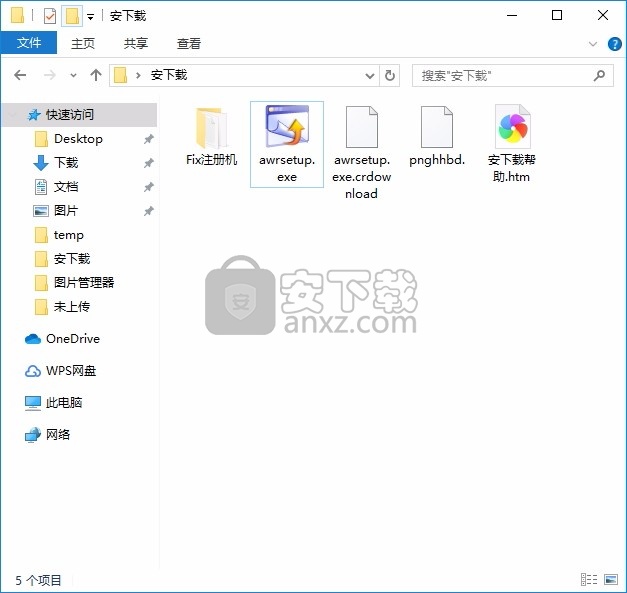
2、只需要使用解压功能将压缩包打开,双击主程序即可进行安装,弹出程序安装界面
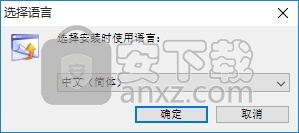
3、同意上述协议条款,然后继续安装应用程序,点击同意按钮即可
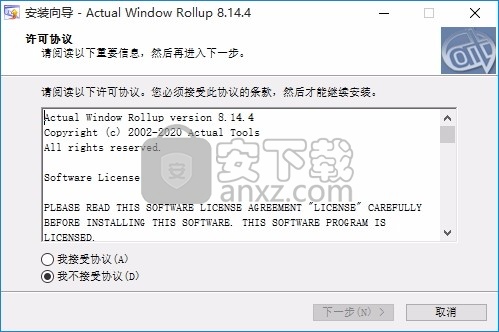
4、可以根据自己的需要点击浏览按钮将应用程序的安装路径进行更改
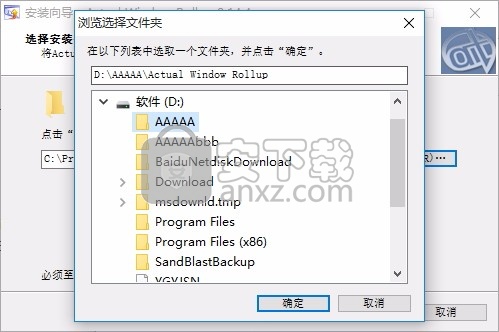
5、弹出以下界面,用户可以直接使用鼠标点击下一步按钮

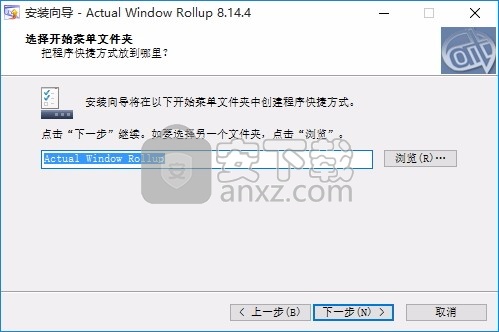
6、桌面快捷键的创建可以根据用户的需要进行创建,也可以不创建
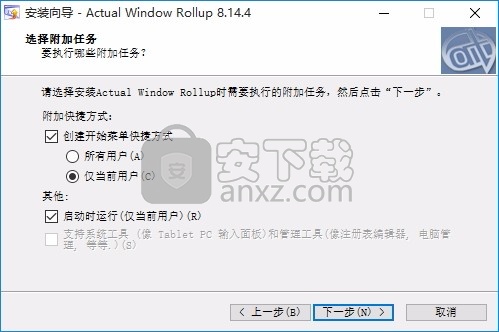
7、现在准备安装主程序,点击安装按钮开始安装
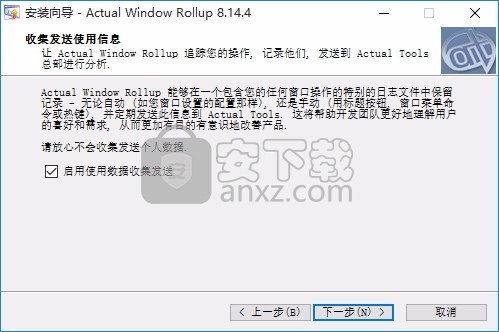
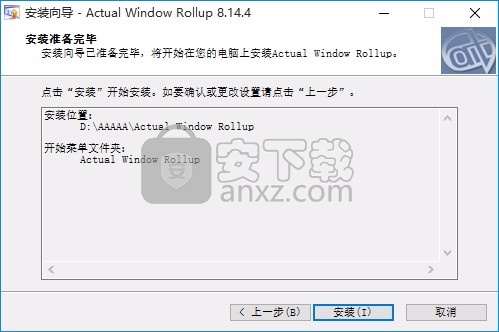
8、弹出应用程序安装进度条加载界面,只需要等待加载完成即可
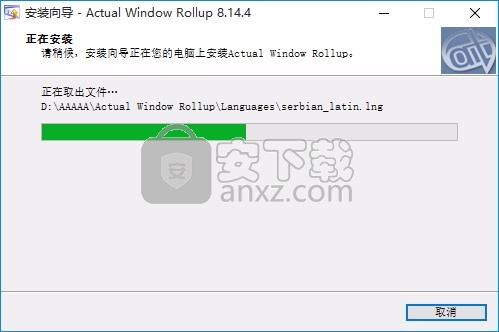
9、根据提示点击安装,弹出程序安装完成界面,点击完成按钮即可
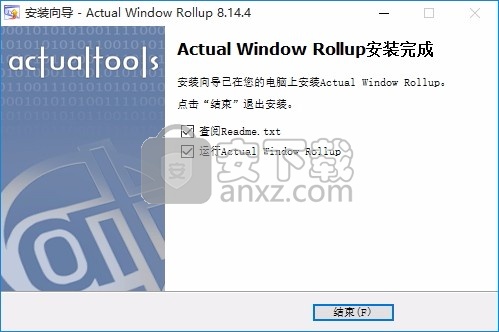
方法
1、程序安装完成后,可以直接运行程序,然后双击应用程序将其打开,弹出界面
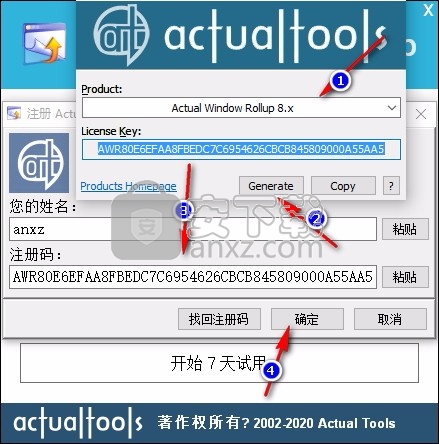
2、点击输入注册码,然后运行安装包中的注册机,此时根据标注进行操作
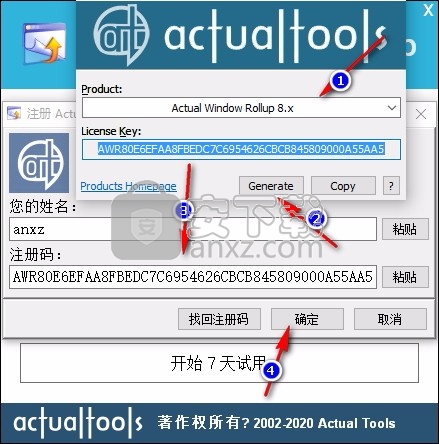
3、您只需要把小编为您提供的注册码复制到对应的用户对话框中进行注册即可
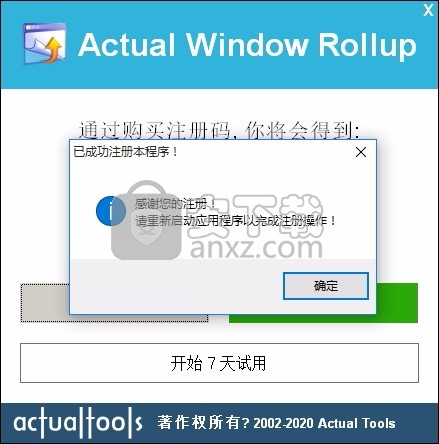
使用教程
卷起
可用于:实际窗口管理器,实际窗口汇总,实际标题按钮,实际窗口菜单。
除关闭或最小化窗口外,“汇总”操作还提供了另一种分配窗口的方式。
汇总示例
滚动隐藏窗口的内容,同时保持其标题栏可见。
因此,您可以轻松地看到该窗口仍存在于桌面上,同时将其“足迹”减小到屏幕上的小得多。
此外,仅由标题栏表示的窗口将保持完全活动状态:即,您可以移动它们,最小化它们,调用它们的系统菜单或简单地关闭它们。
提示当您同时使用多个打开的窗口并且需要快速查看当前处于活动状态的窗口中的非活动窗口的内容时,“汇总”操作非常理想。
只需向上卷动阻塞的活动窗口,查看先前隐蔽的窗口中发现的信息,然后再次向下展开活动窗口即可。
相关操作:最小化,最小化替代(AltMin),透明化,始终保持在最前面。
运行键盘宏
适用于:Actual Window Manager,Actual Window Guard
“运行键盘宏”操作是一种非常强大且灵活的工具,可以在出现特定窗口时自动执行一些重复的键盘操作
它允许以特殊格式记录所需的击键序列(这种序列称为键盘宏),并播放每次打开特定窗口时自动排序;
这里的“播放”是指以编程方式模拟键入,就像您真的会按宏序列中定义的键一样。
键盘宏序列可以包括任何键或组合键;您可以在此处获取有关如何创建宏的更多信息。
提示此操作具有多种可能的应用程序。以下是一些常见示例:
通过发送适当的组合键,自动定位到长文档(文本,网页,电子表格等)或列表(例如包含大量文件的文件夹)末尾:,,等
自动填充安全性查询对话框中的“登录名/密码”字段:将具有以下结构的宏分配给他们-您的登录名您的密码
自动将常规文本块插入文档或电子邮件中:只需将文本块粘贴为宏并将此宏分配给某个窗口
重要的提示!尽管键盘宏已分配给某些特定的窗口,但实际上它们是通过所有窗口共享的特殊系统键盘缓冲区运行的
这意味着如果某个宏已经在播放时出现任何新窗口,则该新出现的窗口将重新获得输入焦点,因此将接收其余的播放宏,因此宏的目标窗口将无法获得预期的整个序列。
考虑到这种副作用,建议您在使用宏时考虑以下几点:
准确并故意使用更改输入焦点的键组合,例如,,等。
避免创建非常长的宏,因为宏长度越长,输入焦点意外更改的可能性就越大
明智地使用某些宏的“运行前延迟”选项来安排它们在适当的时间播放
发送到底部
可用于:实际窗口管理器,实际标题按钮,实际窗口菜单。
“发送到底部”操作使您可以快速处理不需要的窗口,同时将它们保留在桌面上,并保持其原始大小和位置。这就像将扑克牌从牌组的顶部移到牌组的底部。
提示该操作对于当前不需要访问活动窗口但计划稍后再返回活动窗口的情况很有用。
相关操作:最小化,最小化替代(AltMin),汇总。
可能的触发条件:标题按钮,窗口菜单,热键,启动,快速窗口设置。
捕捉
可用于:实际窗口管理器,实际多个监视器,实际标题按钮,实际窗口菜单。
Snap操作提供了经典的窗口捕捉方式,这是Unix / Linux窗口管理器中的实际标准。此功能的另一个名称是“磁性/粘性边框”。
当您用鼠标拖动窗口或调整窗口大小时,此方法将起作用:当任何窗口的边界达到可视边界(例如桌面/显示器边界或其他窗口的距离小于指定的像素数量)时
边界会自动粘住或捕捉花费了一段时间。如果继续拖动/调整大小,则被卡住的窗口的边框将从被卡住的边界“松开”,然后自由移动,直到将其拖动到另一个边界。
此操作的进一步进展是,不连续地拖动窗口/调整窗口大小,而是以定义的步骤(例如10像素,20像素等)逐渐拖动/调整窗口大小
就像您沿着虚拟网格移动窗口一样,该窗口将捕捉到该网格的单元格。
提示此操作可以大大简化和简化窗口的瞬时分配
当您尝试并排放置一些没有重叠和间隙的窗口或将窗口恰好放置在桌面边界时,它将使您免于过度的鼠标操作。
在大多数情况下,这正是您想要的,经典的捕捉使窗口拖动/调整大小更加直观和方便。
提示拖动窗口时,可以通过按住定义的组合键来暂时禁用这种捕捉。释放它以激活回弹。
相关动作:Aero Snap,对齐,拉伸。
启动程序
适用于:实际窗口管理器,实际窗口防护,实际标题按钮,实际窗口菜单。
使用“启动程序”操作,您可以在特定窗口的上下文中启动应用程序或打开文档。
该操作的参数和行为类似于众所周知的Windows快捷方式-您可以指定目标对象(应用程序,文档或URL),此外,还可以指定其工作文件夹,窗口初始状态和命令行参数(如果目标对象为一个应用程序)。
将以与使用Windows资源管理器找到目标对象相同的方式启动目标对象,然后双击它或右键单击它并选择“打开”命令:
如果目标对象是应用程序,那么它将“按原样”启动(当然,要考虑指定的初始窗口状态,命令行参数和工作文件夹);
如果目标对象是文档,则将使用系统中指定的程序作为默认类型的文档将其打开;
如果目标对象是URL,则会在默认Internet浏览器的新实例(窗口或标签)中打开它。
在指定命令行参数时,可以使用特殊的替换符号来提供有关从中启动窗口的目标应用程序信息:
%hwnd%,%hwndx%-窗口句柄的十进制/十六进制值;
%caption%-窗口的标题字符串;
%class%-窗口的类标识符;
%filename%-窗口应用程序的文件名(包括完整路径);
%pid%,%pidx%-窗口的进程标识符(PID)的十进制/十六进制值。
实际窗口汇总会自动将这些符号替换为从窗口中检索到的它们的实际值。当然,目标应用程序必须具有适当的命令行键,以表示它可以处理类似的其他信息。
此操作的另一个有用选项是,您可以使用具有不同安全权限/权限的其他用户帐户在单独的会话中运行指定的目标。指定此选项以在启动目标之前显示常规的“运行方式”对话框,您可以在其中选择适当的用户帐户并指定其凭据(用户名和密码)。
人气软件
-

搜狗壁纸 7.8 MB
/简体中文 -

系统信息显示工具 Bginfo 0.69 MB
/简体中文 -

Spacedesk X10 7.86 MB
/简体中文 -

Binary Clock(二进制桌面时钟工具) 2.19 MB
/英文 -

屏幕画板 0.41 MB
/简体中文 -

DxWnd(窗口化工具) 6.61 MB
/简体中文 -

listary pro 6中文 22.5 MB
/简体中文 -

桌面天气秀 5.0 6.00 MB
/简体中文 -

隐藏专家 3.0 注册版 0.36 MB
/简体中文 -

Winkawaks 5.34 MB
/简体中文


 桌面日历(DesktopCal) 3.18.208.6752
桌面日历(DesktopCal) 3.18.208.6752  小智桌面 3.2.1.16
小智桌面 3.2.1.16  360小鸟壁纸 3.1124.2430.829
360小鸟壁纸 3.1124.2430.829  powertoys汉化版(微软小工具合集) 0.81.0
powertoys汉化版(微软小工具合集) 0.81.0  敬业签 v3.0.3.5
敬业签 v3.0.3.5 










